
●「上書き保存」と「名前を付けて保存」の2つはほとんどのWindowsソフトにあります。ファイルの名前がまだないときはどちらを選んでも「名前を付けて保存」になります。

●「上書き保存」では元のファイルが現在の内容に置き換えられます。
●「名前を付けて保存」では元のファイルはそのまま残り、新しく付けた名前のファイルができます。編集中の絵は名前が変わります。
●上記2つの操作は、絵はそのまま画面上にのこります。絵の右上の[×](閉じる)ボタンは、その絵を閉じます。保存の前に「閉じる」ボタンを押すと、絵に変更がある場合「変更を保存しますか」と聞いてきます。「はい」を選ぶとあとは「上書き保存」と同じです。保存後、絵は画面に残りません。
●次のような操作をした。
●以下の問いに答えよ。
●Paint Shop Pro 独特の機能です。現在編集中の絵の名前は全く変更せずに、コピーを作ってそれに「名前を付けて保存」し、コピーの絵は閉じてしまいます。現段階では使い道がありませんがのちのち大切な機能となります。間違って選ぶと混乱しますので注意してください。
●Paint Shop Pro は終了してください。デスクトップのマイドキュメントを開いてファイルの整理をします。
●不要なものは内容を覚えているうちに削除しましょう。後になってから調べながら消していくのは手間がかかります。方法は4つあります。
●ツールバー上の[はさみ](切り取り)ボタンは削除ではありません。別の目的(ファイルの移動)に使います。
●方法は3つあります。つぎのどれかで名前の入力が可能な状態にします。

●はじめはファイル名が全部反転している状態です。この状態で入力すると、ファイル名が全部置き換わります。一部変えたいときは、もう一度名前の部分をクリックして反転を解除し、カーソルを出します。
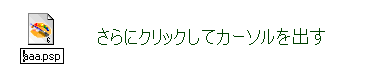
●拡張子を変えないように注意します。また、ピリオドを消してしまったり、2つにしてしまうことがないように注意します。
●名前を入れ終わったら、[Enter]キーを押すか、名前の外側をクリックします。
●拡張子を変えようとすると次のような注意が出ます。
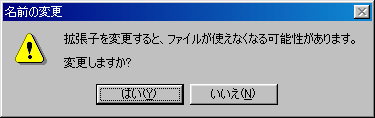
●変えたくないときは[いいえ]を選んでやり直します。